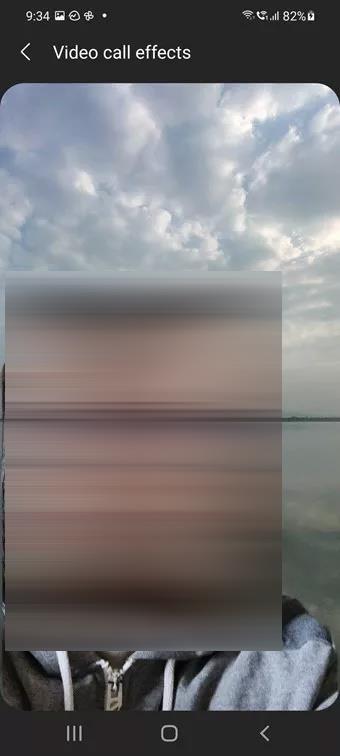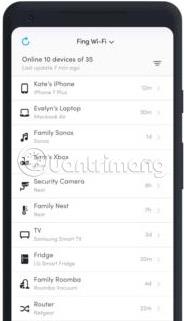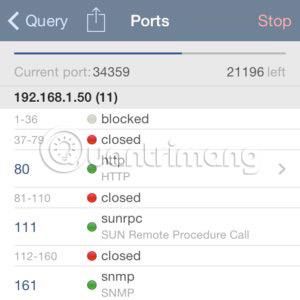Smartfóny môžu byť dôležitou súčasťou vašej súpravy nástrojov na riešenie problémov so sieťou . Keď je potrebná údržba siete, najväčšou výhodou je, že zmeny možno často vykonávať zo stolného počítača alebo prenosného počítača. Ale iPhone alebo telefón s Androidom dokáže to isté. Správne aplikácie dokážu premeniť smartfóny na diagnostické nástroje, ktoré používateľom umožňujú skenovať siete, vzdialene spravovať systémy a ďalšie. Existuje veľa sieťových nástrojov, ktoré je možné stiahnuť z Apple App Store a Google Play.
Najlepšie sieťové nástroje pre iPhone a Android
Nástroj na skenovanie siete prstov
Prst je všestranný nástroj. Ide o sieťový skenovací nástroj, ktorý nájde a zobrazí zoznam zariadení pripojených ku kancelárskej LAN alebo domácej WiFi sieti. Používatelia si môžu zobraziť informácie o nich, ako je názov zariadenia, IP adresa , MAC adresa a výrobca. Fing (dostupný v App Store a Google Play) má podrobné pokyny, ktoré používateľom pomôžu diagnostikovať a opraviť problémy so sieťou. Z bezpečnostných dôvodov môžu používatelia požiadať Fing, aby upozornil, keď sa zariadenie pripojí k sieti WiFi.
Fing dokáže identifikovať pripojené zariadenia, odstraňovať problémy so sieťou a zariadením a detekovať narušiteľov siete.
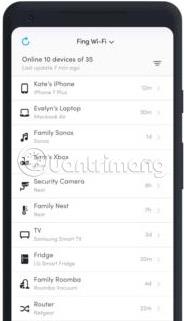
Má množstvo ďalších nástrojov vrátane analyzátora služieb na Bonjour, NetBIOS a UPnP, DNS lookup, tester internetového pripojenia, ISP analyzátor, ping, port konektor (prehliadač, FTP, SSH), skener portov, skener podsiete, monitor a Wake On LAN .
Fing je zadarmo a možno ho používať samostatne, ale je navrhnutý aj na prácu s voliteľným zariadením Fingbox, ktorého maloobchodná cena je 100 USD (2 300 000 VND). Poskytuje ďalšie nástroje, ktoré umožňujú hlbšiu analýzu a zvýšenú bezpečnosť: Blokovanie zariadení zo siete, meranie sily signálu WiFi siete, zabezpečenie WiFi siete monitorovaním blízkych zariadení a odstraňovanie problémov s internetovým pripojením v sieti.
Stiahnite si Fing .
Prístup k vzdialenej ploche pomocou VNC Viewer
Existuje množstvo aplikácií vzdialenej pracovnej plochy, ktoré používateľom umožňujú používať iPhone na prístup a úplné ovládanie servera alebo iného počítača v kancelárskej sieti. Fungujú podobne: Používatelia si stiahnu a nainštalujú softvér do počítača (počítačov), ktorý chcú ovládať cez internet. Potom nastavte prihlasovacie údaje pre každý počítač. Nakoniec nainštalujte do svojho iPhone aplikáciu, ktorá sa použije na prihlásenie do počítača. Pripojte iPhone a počítač . Používateľ potom na iPhone uvidí pracovnú plochu vzdialeného počítača a môže s ňou komunikovať pomocou dotykovej obrazovky na posúvanie ukazovateľa myši počítača.
LogMeIn (dostupný v App Store a Google Play) je jednou z najlepšie hodnotených možností v tejto kategórii, ale je tiež jednou z najdrahších, a to aj na osobné použitie. (LogMeIn začína na 350 $/rok, čo zodpovedá 8 120 000 VND/ rok). Umožňuje vzdialené pripojenie k počítačom so systémom MacOS, Windows alebo Windows Server (Linux nie je podporovaný). Pri prehrávaní video súborov na vzdialenom počítači môže streamovať priamo do iPhone s vysokým zvukom a rozlíšením. Aplikácia LogMeIn obsahuje správcu súborov a fotografií, ktorý uľahčuje prenos položiek do a zo vzdialeného počítača.
VNC Viewer (dostupný v App Store a Google Play) je bezplatná alternatíva, ktorá je tiež vysoko hodnotená. Podporuje pripojenie k vzdialeným počítačom so systémom Linux (vrátane SUSE Enterprise, CentOS/Red Hat Enterprise Linux a Ubuntu), macOS, Windows, Windows Server a dokonca aj zariadenia Raspberry Pi . Bohužiaľ. Nepodporuje streamovanie zvuku zo vzdialených počítačov. Ale to pravdepodobne nebude dôležité, ak sa používateľ pripojí k svojmu serveru kvôli údržbe siete.
Stiahnite si VNC Viewer (pre iPhone) / VNC Viewer (pre Android) .
Sieťový analyzátor
Network Analyzer (dostupný v App Store a Google Play) je jednoduchší nástroj ako Fing. Je určený na analýzu a testovanie kancelárskych sietí. Používateľské rozhranie jasne popisuje tri funkcie. Najprv Network Analyzer rýchlo prehľadá všetky zariadenia nájdené v sieti LAN alebo WiFi a potom vypíše ich IP adresy a názvy. Podporuje Bonjour, DNS, LLMNR a NetBIOS. Po druhé, používatelia môžu pingom skontrolovať dostupnosť zariadení nájdených v sieti a pingovať hostiteľov domény.
Network Analyzer je aplikácia pre iPhone a Android na analýzu, skenovanie a zisťovanie problémov so sieťou.
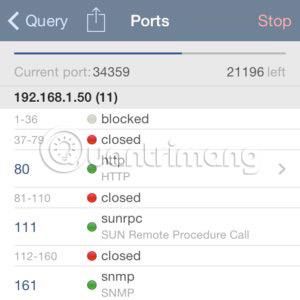
Tretia časť aplikácie hovorí o detailoch siete, ako je predvolená IP brána pripojenia, IP servera DNS, externá IP pre IPv4 a IPv6. Pre WiFi siete sú uvedené SSID, BSSID, IP adresa (IPv4 a IPv6 ) a maska podsiete. Zobrazia sa tu aj informácie pre mobilné siete vrátane adresy IP, poskytovateľa siete, MCC a MNC.
Network Analyzer Pro (dostupný v App Store a Google Play) ponúka ďalšie nástroje a pokročilé funkcie. Ide o vizuálne príťažlivejší nástroj ako jeho bezplatný náprotivok. Network Analyzer Pro prichádza so schopnosťou skenovať celý rad IP adries a funkciou Wake on LAN. Jeho sofistikovaný ping engine zobrazuje grafické štatistiky aktualizované v reálnom čase. Platená verzia obsahuje aj vyhľadávanie DNS , test rýchlosti internetu, zisťovanie miestnych služieb na Bonjour alebo UPnP/DLNA, skener portov, monitorovanie s vizualizáciou máp a vyhľadávanie WHOIS. Celkovo je Network Analyzer Pro podobný Fingovi (ak ste ochotní minúť nejaké peniaze).
Stiahnite si Network Analyzer (pre iPhone) / Network Analyzer (pre Android) .
Speedcheck Internet Speed Test a Speedtest od Ookla
Existuje mnoho aplikácií na testovanie rýchlosti internetu na meranie rýchlosti sťahovania a odosielania internetových pripojení v sieti. Ktorá je však dobrá, pohodlná, ľahko použiteľná a spoľahlivá aplikácia na test rýchlosti spomedzi sieťových nástrojov , ktoré možno použiť na iPhone?
Najpopulárnejší v tomto segmente je Ookla's Speedtest (dostupný v App Store a Google Play). Svoju úlohu plní dobre, keď používatelia potrebujú skontrolovať aktuálnu rýchlosť internetu.

Ookla's Speedtest testuje rýchlosť a výkon internetového pripojenia.
Silným a vysoko hodnoteným kandidátom na zváženie je Speedcheck Internet Speed Test (dostupný v App Store a Google Play).
Rovnako ako Speedtest, aj Speedcheck prezentuje výsledky rýchlosti sťahovania a nahrávania ako čiarový graf a ukladá históriu predchádzajúcich rýchlostných testov pre budúce použitie. V Speedcheck môžu používatelia tiež pridávať komentáre k výsledkom testu a má kalkulačku, ktorá sa používa na odhad času prenosu súborov. Ďalším nástrojom v Speedcheck, ktorý stojí za zmienku, je vyhľadávač WiFi signálu. Veľkosť tejto aplikácie je tiež menšia ako Speedtest (66,4 MB oproti 76 MB).
Stiahnite si Speedcheck Internet Speed Test ( iPhone / Android ).
Stiahnite si Speedtest ( iPhone / Android )
Klient Termius SSH
Termius (dostupný v App Store a Google Play) poskytuje plnohodnotný terminál príkazového riadka pre relácie Mosh, SSH a Telnet na smartfónoch. Používatelia môžu prostredníctvom neho pristupovať k zariadeniam Linux a IoT, pripojiť sa k niekoľkým serverom alebo vytvoriť viacero pripojení k jednému serveru. Väčšina pripojení alebo služieb môže byť šifrovaná prostredníctvom presmerovania portov a tunelovania. Identifikátory a kľúče sú uložené v sekcii Keychain aplikácie a ostatné kľúče je možné importovať vo formáte ext, OpenSSH alebo PPK.
Termius má rozdelené zobrazenie a multitaskingové rozhranie. Môžete si prispôsobiť používateľské rozhranie vašich terminálových relácií a usporiadať ich do skupín pre pohodlný prístup neskôr. K dispozícii je 12 tém, ktoré obsahujú rôzne farby a nastaviteľné písma. Ďalšie pohodlné prispôsobenie umožňuje používateľom spárovať prihlasovacie údaje a informácie o serveri pre rýchlejší prístup.
Po prihlásení sa na odber Termius Premium môžu používatelia synchronizovať nastavenia a prihlasovacie informácie naprieč svojimi zariadeniami so službou Termius, ktorá je chránená šifrovaním AES-256. Používateľské účty môžu byť vytvorené na zálohovanie a synchronizáciu týchto účtov na vývojárskych serveroch Termius. Prístup k prihlasovacím údajom je možné chrániť pomocou Face ID alebo Touch ID.
Platená verzia obsahuje aj nástroj SFTP s dvojpanelovým rozhraním drag-and-drop. Užitočné funkcie používateľského rozhrania uľahčujú zadávanie príkazov na dotykovej obrazovke. Patrí medzi ne funkcia automatického dokončovania, ukladanie bežných skriptov shellu a ich spustenie na viacerých serveroch naraz, ako aj funkcia bezpečného vkladania hesla.
Stiahnite si Termius (pre iPhone) / Termius (pre Android) .